Rakam video, audio, permainan dan kamera web untuk merakam detik berharga dengan mudah.
Cara Berkongsi Tangkapan Skrin: 3 Pendekatan Mudah Yang Anda Mesti Tahu
Berkongsi tangkapan skrin ialah cara terbaik untuk menyampaikan maklumat secara visual. Sama ada anda ingin menunjukkan data tertentu kepada seseorang, kandungan media sosial, laporan pepijat/isu, dsb., mengambil tangkapan skrin dan berkongsinya dengan mereka akan menyampaikan mesej anda dengan berkesan. Kini, terdapat banyak cara untuk berkongsi tangkapan skrin anda dengan orang lain. Jika anda sedang mencari cara untuk berkongsi tangkapan skrin, teruskan membaca siaran ini! Siaran ini memaparkan tiga cara untuk berkongsi tangkapan skrin! Terokai mereka sekarang!
Senarai Panduan
Cara Terbaik untuk Mengambil dan Berkongsi Tangkapan Skrin Cara Berkongsi Tangkapan Skrin yang Diambil melalui E-mel Kongsi Tangkapan Skrin melalui Google Drive dan Alat Serupa Soalan Lazim tentang Cara Berkongsi Tangkapan SkrinCara Terbaik untuk Mengambil dan Berkongsi Tangkapan Skrin
Jika anda sedang mencari pilihan untuk mengambil dan berkongsi tangkapan skrin pada pelbagai platform media sosial dengan segera, anda mesti menggunakan 4Easysoft Perakam Skrin alat! Alat yang serasi Windows dan Mac ini menyokong ciri SnapShot yang membolehkan anda tangkapan skrin sebarang aktiviti pada skrin pada komputer anda. Ia membolehkan anda menangkap keseluruhan skrin, kawasan tertentu skrin anda dan tetingkap aktif. Selain itu, alat ini juga menyokong kekunci pintas yang membolehkan anda mengambil tangkapan skrin dengan cepat dengan menekan kombinasi kekunci! Anda boleh menyesuaikan kekunci pintas tangkapan skrin pilihan anda dalam bahagian Keutamaan alat ini.

Pilihan sokongan untuk menambah teks, anak panah, bentuk, serlahan ciri, kawasan khusus kabur dan banyak lagi!
Tawarkan pelbagai format untuk menyimpan tangkapan skrin anda: PNG, GIF, JPEG/JPG, dsb.
Membolehkan anda mengambil tangkapan skrin semasa merakam video, sesi mesyuarat, filem, dsb.
Mampu mengambil tangkapan skrin halaman web yang panjang, dokumen, suapan media sosial, dsb.
100% Selamat
100% Selamat
Cara Menggunakan Alat Perakam Skrin 4Easysoft untuk Mengambil dan Berkongsi Tangkapan Skrin:
Langkah 1Muat turun dan pasang 4Easysoft Perakam Skrin alat pada komputer Mac atau Windows anda. Selepas itu, cari subjek yang anda ingin ambil tangkapan skrin, lancarkan alat dan pilih pilihan "SnapShot".

Langkah 2 Seterusnya, tetikus anda secara automatik akan bertukar menjadi gerakan kursor. Klik kiri pada pad sentuh atau tetikus komputer anda untuk memilih subjek yang anda mahu tangkapan skrin. Anda boleh menyeret/menggerakkan garis sempadan untuk melaraskan skop tangkapan.

Petua
Jika tidak, jika anda ingin mengambil tangkapan skrin pada Android/iPhone, kembali ke antara muka utama alat dan klik butang "Perakam Telefon". Kemudian, pilih jenis peranti, ikut arahan pada skrin, pergi ke subjek yang ingin anda tangkap dan klik butang "SnapShot".
Langkah 3Anda boleh menambah elemen grafik pada tangkapan skrin anda, yang boleh anda temui dalam kotak alat. Kemudian, klik ikon "Salin". Akhir sekali, tampal tangkapan skrin yang anda salin ke bahagian pemesejan media sosial anda. Dan itu sahaja! Itulah langkah-langkah untuk berkongsi tangkapan skrin menggunakan alat ini!

Cara Berkongsi Tangkapan Skrin yang Diambil melalui E-mel
Sudahlah! Begitulah cara anda mengambil dan berkongsi tangkapan skrin pada platform media sosial menggunakan alat terbaik! Satu lagi cara anda boleh berkongsi tangkapan skrin adalah dengan menghantarnya pada platform e-mel seperti Gmail dan Outlook. Jika anda tidak tahu cara melakukannya, terokai cara ia dilakukan di bawah:
1. Jika anda ingin menghantarnya melalui Gmail, berikut ialah langkah-langkah untuk berkongsi tangkapan skrin pada Gmail:
Langkah 1Akses tapak web Gmail pada penyemak imbas anda, klik butang "Karang" di penjuru kanan sebelah atas dan masukkan alamat penerima. Selepas itu, pergi ke alat Perakam Skrin 4Easysoft dan klik butang "Rekod sejarah".
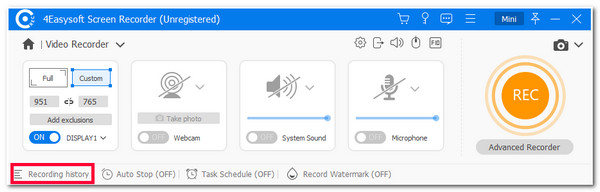
Langkah 2Kemudian, pilih tangkapan skrin yang anda ambil sebelum ini, tandakan ikon "Main", dan tekan kekunci "Ctrl+C" pada Windows anda untuk menyalin tangkapan skrin. Jika tidak, tekan kekunci "Command + C" jika anda menggunakan Mac.
Langkah 3Kemudian, kembali ke Gmail dan tampal tangkapan skrin yang disalin (Ctrl + V untuk Windows dan Command + V untuk Mac) ke dalam tetingkap yang dikarang. Akhir sekali, tandakan butang "Hantar". Dan itu sahaja! Itulah langkah-langkah bagaimana untuk berkongsi tangkapan skrin pada Windows/Mac melalui Gmail.
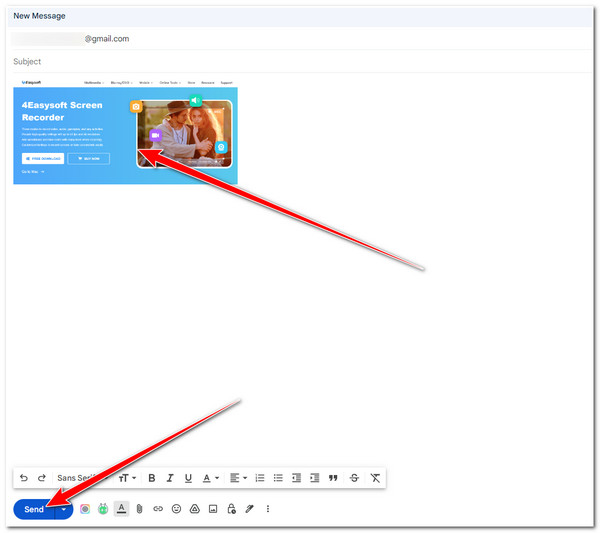
2. Jika tidak, jika anda ingin berkongsi tangkapan skrin melalui Outlook, berikut ialah langkah yang mesti anda ikuti:
Langkah 1Akses mel Outlook anda pada penyemak imbas komputer anda, klik butang "mel baharu" di penjuru kiri sebelah atas dan masukkan alamat Outlook penerima. Kemudian, lancarkan alat Perakam Skrin 4Easysoft dan tandakan butang "Rekod sejarah".
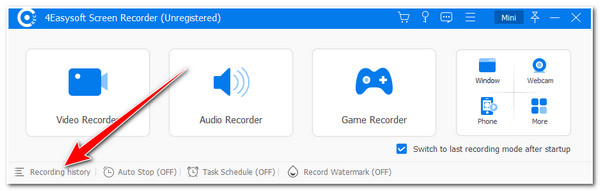
Langkah 2Selepas itu, pilih tangkapan skrin yang anda ambil sebelum ini daripada senarai, tandakan ikon "Main", dan salinnya (Ctrl + C untuk Windows dan Command + C untuk Mac). Kemudian, kembali ke tapak web mel Outlook dan tampal tangkapan skrin yang disalin (Ctrl + V untuk Windows dan Command + V untuk Mac).
Langkah 3Kemudian, klik butang "Hantar" di penjuru kiri sebelah atas untuk menghantar tangkapan skrin yang disalin! Dan itu sahaja! Itulah langkah-langkah tentang cara berkongsi tangkapan skrin pada Chromebook, Windows dan Mac melalui Outlook!
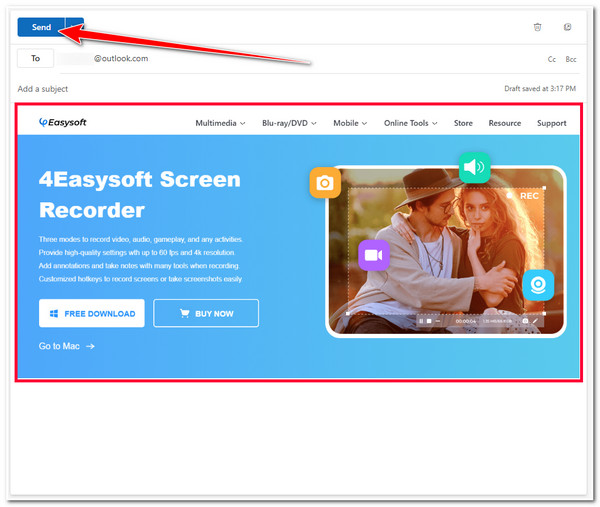
Kongsi Tangkapan Skrin melalui Google Drive dan Alat Serupa
Itu sahaja! Itulah dua cara mudah untuk berkongsi tangkapan skrin melalui platform e-mel! Jika anda ingin berkongsinya dengan ramai orang, seperti dalam mesej/sembang kumpulan anda, anda boleh menggunakan Google Drive! Platform awan ini boleh menjana pautan yang boleh dikongsi untuk fail yang anda muat naik. Anda boleh menghantar/berkongsi pautan ini ke pelbagai platform media sosial, dan penerima boleh mengaksesnya untuk melihat atau memuat turun fail (Dalam kes anda, mereka boleh mengakses atau melihat tangkapan skrin melalui pautan). Jadi, bagaimanakah anda akan berkongsi tangkapan skrin melalui Google Drive? Berikut adalah langkah-langkah yang mesti anda ikuti:
Langkah 1Akses Google Drive pada penyemak imbas anda. Selepas itu, pergi ke Perakam Skrin 4Easysoft dan lakukan langkah bahagian 1 siaran ini dari 1 hingga 3.
Langkah 2Kemudian, daripada menyalin tangkapan skrin, tandakan ikon "Simpan", namakannya semula, pilih lokasi folder yang anda ingin simpan dan klik butang "Simpan". Selepas itu, kembali ke Google Drive, tandakan butang "Baharu" di penjuru kiri sebelah atas dan pilih butang "Muat naik fail".
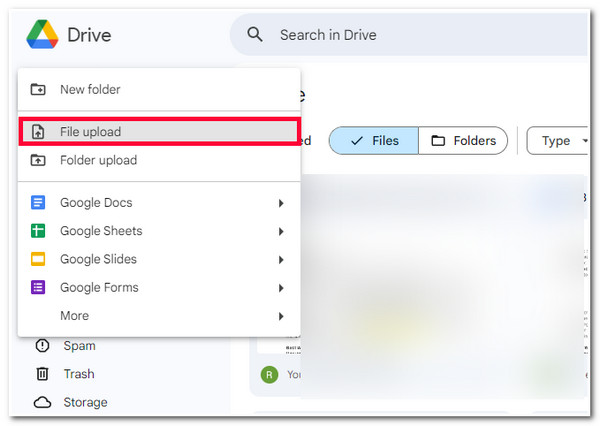
Langkah 3Selepas itu, pilih tangkapan skrin pada tetingkap folder pop timbul dan tunggu Google Drive selesai memuat naik. Setelah selesai, tandakan butang "Lagi tindakan" dengan ikon "titik tiga" pada lakaran kecil tangkapan skrin yang dimuat naik.
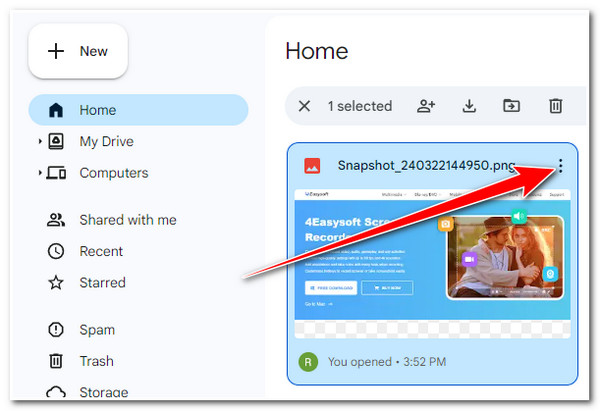
Langkah 4Seterusnya, pilih pilihan "Kongsi" dan klik butang "Salin pautan". Kemudian, pergi ke platform media sosial di mana anda ingin berkongsi tangkapan skrin, akses bahagian pemesejan dan tampal pautan. Dan itu sahaja! Begitulah cara anda berkongsi tangkapan skrin melalui Google Drive.
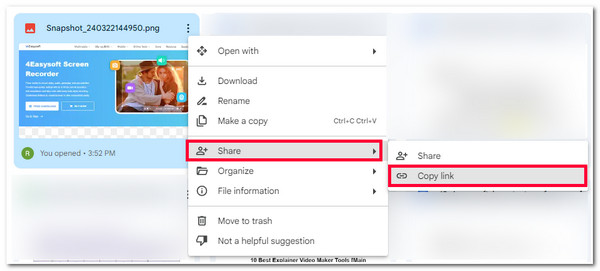
Soalan Lazim tentang Cara Berkongsi Tangkapan Skrin
-
1. Bagaimana hendak berkongsi tangkapan skrin di Facebook Messenger?
Jika anda ingin berkongsi tangkapan skrin di Facebook, anda boleh menggunakan alat pihak ketiga siaran ini untuk mengambil tangkapan skrin dan menyimpannya. Kemudian, anda boleh pergi ke versi laman web Facebook Messenger, akses perbualan di mana anda ingin menghantar tangkapan skrin dan hantar tangkapan skrin dari sana.
-
2. Bagaimana hendak berkongsi tangkapan skrin pada Android?
Untuk berkongsi tangkapan skrin pada Android, ikut cara yang ditampilkan siaran ini. Anda boleh menghantar/berkongsi tangkapan skrin melalui e-mel (Outlook atau Gmail) atau pautan boleh kongsi daripada Google Drive. Semua platform tersebut tersedia pada Android supaya anda boleh mengaksesnya dengan cepat pada peranti mudah alih anda.
-
3. Apakah cara terbaik untuk menjadikan tangkapan skrin boleh diakses pada pelbagai peranti?
Jika anda ingin menjadikan tangkapan skrin anda mudah diakses merentas peranti yang berbeza, anda boleh memuat naiknya pada platform awan seperti Google Drive. Platform Google Drive boleh diakses merentasi pelbagai peranti. Anda boleh menggunakannya sebagai apl (Android dan iPhone) atau versi webnya (desktop).
Kesimpulan
Itu sahaja! Itulah empat cara yang boleh digunakan untuk berkongsi tangkapan skrin! Melalui empat cara ini, anda kini boleh berkongsi atau menyampaikan mesej anda dengan berkesan menggunakan atau disokong oleh tangkapan skrin. Jika anda sedang mencari cara terbaik untuk mengambil dan berkongsi tangkapan skrin dengan cepat, mudah dan cekap, maka 4Easysoft Perakam Skrin alat adalah apa yang anda cari! Dengan ciri SnapShot yang mudah digunakan alat ini dan pilihan untuk menyalin tangkapan skrin, anda boleh mengongsinya dengan cepat ke pelbagai platform media sosial! Lawati tapak web rasmi alat ini hari ini untuk mengetahui lebih lanjut.


